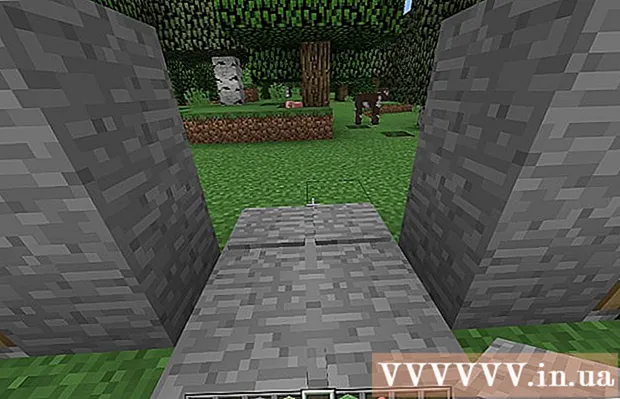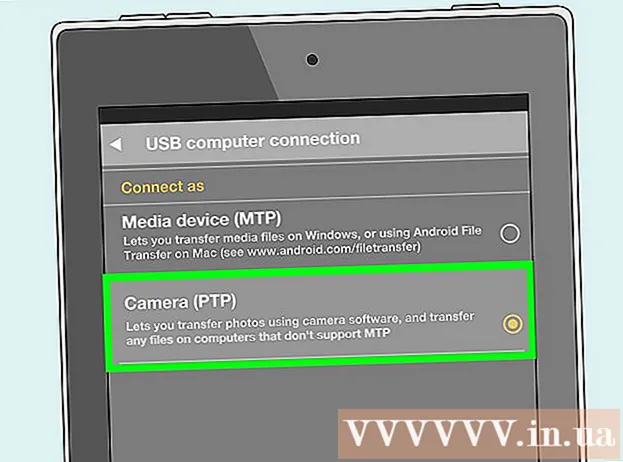Автор:
Louise Ward
Жаратылган Күнү:
12 Февраль 2021
Жаңыртуу Күнү:
28 Июнь 2024

Мазмун
Бул wikiHow сизге Internet Explorer веб-браузери жооп бербегенди оңдоону үйрөтөт. Internet Explorerдин иштен чыгышынын бир нече себептери бар, мисалы, өтө көп куралдар панели, туура эмес орнотуулар жана эскирген программа.
Кадамдар
4-ыкманын 1-ыкмасы: Internet Explorer жооп бербей турганда өчүрүп салыңыз
. Экрандын төмөнкү сол бурчундагы Windows логотибин чыкылдатыңыз.
. Редуктор сөлөкөтү Internet Explorer терезесинин жогорку оң жагында жайгашкан.

. Экрандын төмөнкү сол бурчундагы Windows логотибин чыкылдатыңыз.
Import интернет параметрлери Баштоого өтүңүз. Internet Explorer орнотуулар панели - Internet Explorer орнотууларын башкарат - табылат жана көрсөтүлөт.

Чыкылдатуу Интернет параметрлери Баштоо терезесинин жогору жагында. Internet Options программасы пайда болот.
Картаны чыкылдатыңыз Өркүндөтүлгөн (Өркүндөтүлгөн) Интернет Жолдор терезесинин жогорку оң бурчунда.

Чыкылдатуу Баштапкы абалга келтирүү (Калыбына келтирүү) терезенин ылдыйкы оң жагында жайгашкан.
Барактын ортосуна жакын жайгашкан "Жеке орнотууларды жок кылуу" кутучасын белгилеңиз. Андан кийин, убактылуу бузулган файлдар же тарых дагы жок кылынат.
Чыкылдатуу Жабуу Көрсөтүлгөндө (Жабуу). Internet Explorer браузери ийгиликтүү баштапкы абалга келтирилди. жарнама
4 ичинен 4-ыкма: Жаңыртуу
Бар Internet Explorer жүктөө баракчасы. Internet Explorer 11 - Internet Explorer колдоого алынган акыркы версия. Эгер сиздин браузериңиз ал версия болбосо, жаңыртуу Internet Explorerдин иштен чыгышын оңдой алат.
- Internet Explorer иштебей жатса, бул баракчага кирүү үчүн Microsoft Edge же үчүнчү жактын браузерин (мисалы, Chrome) колдонсоңуз болот.
Тандалган тилиңизге ылдый жылдырыңыз. Баракчанын сол жагында туура тил менен жаңыланган болушуңуз керек.
Иштетүү тутумуңуздун шилтемесин чыкылдатыңыз. Орнотуу файлы компьютериңизге жүктөлөт. Сиз көп колдонулган тилдердин жанында үч шилтемени көрө аласыз:
- Windows 7 SP1 32-бит - Windows 7, 8 же 10 иштеген 32-бит компьютерлер үчүн.
- Windows 7 SP1 64-бит - Windows 7, 8 же 10 иштеген 64-биттик компьютерлер үчүн.
- Windows Server 2008 R2 SP1 64-бит - Windows Server 2008 R2 иштеп жаткан компьютерлер үчүн.
- Эгер компьютериңиздин 32 бит же 64 бит экендигине ишенбесеңиз, адегенде компьютериңиздин бит санын текшерип көрүңүз.
Internet Explorer орнотуулары сүрөтчөсүн эки жолу чыкылдатыңыз. Бул файл компьютериңиздин жүктөлгөн жеринде жайгашкан (мисалы, жумушчу столуңуз).
Чыкылдатуу Ооба ал пайда болгондо. Internet Explorer 11 орнотуу терезеси пайда болот.
Экранда көрсөтүлгөн көрсөтмөлөрдү аткарыңыз. Чыкылдатуу менен Microsoft шарттарына макул макулмун (Макулмун), кийинки баскычты чыкылдатыңыз кийинки (Кийинки), орнотуу ордун тандап, "Иш тактасынын жарлыгы" опциясын бөлүп же белгисин алып салыңыз.
Чыкылдатуу бүтүрүү (Бүттү) терезенин төмөнкү оң бурчунда. Компьютерге Internet Explorer 11 орнотулат. жарнама
Кеңеш
- Microsoft Edge - Windows 10 компьютерлериндеги Internet Explorerдин мураскери.
Эскертүү
- Internet Explorerди эми Microsoft колдобойт. Мүмкүн болсо Edge же үчүнчү тараптын браузерин колдонгонуңуз оң.